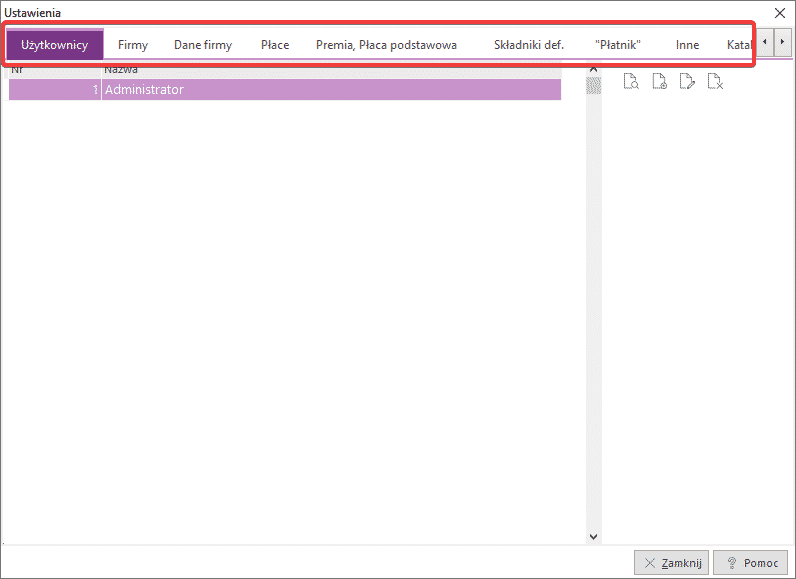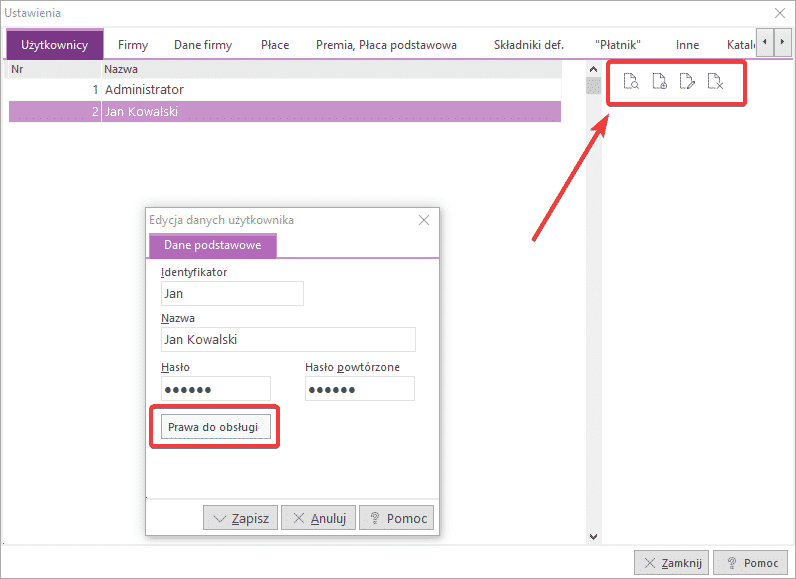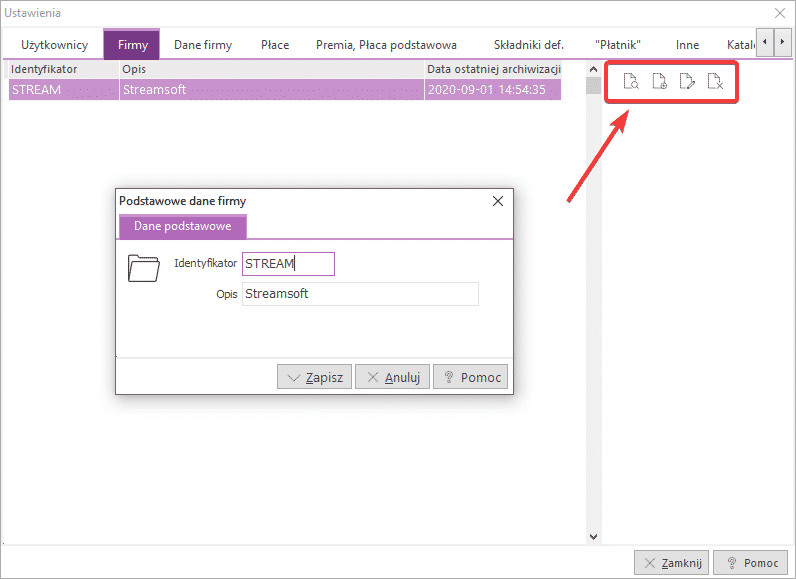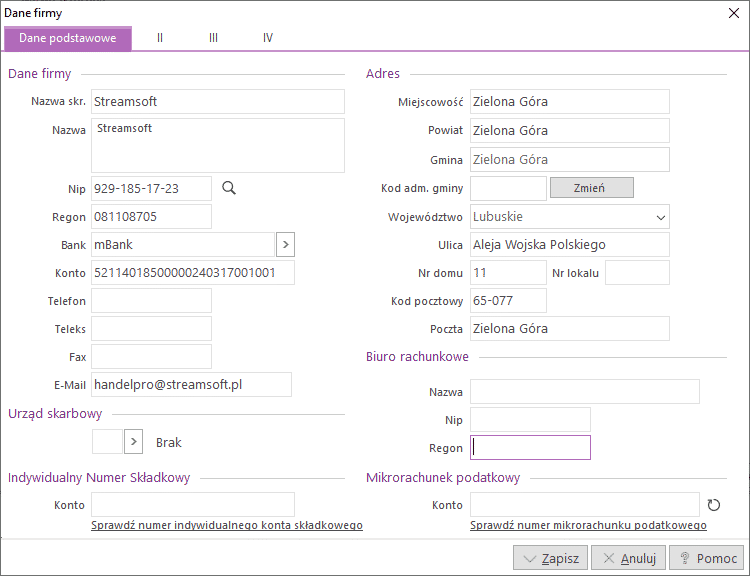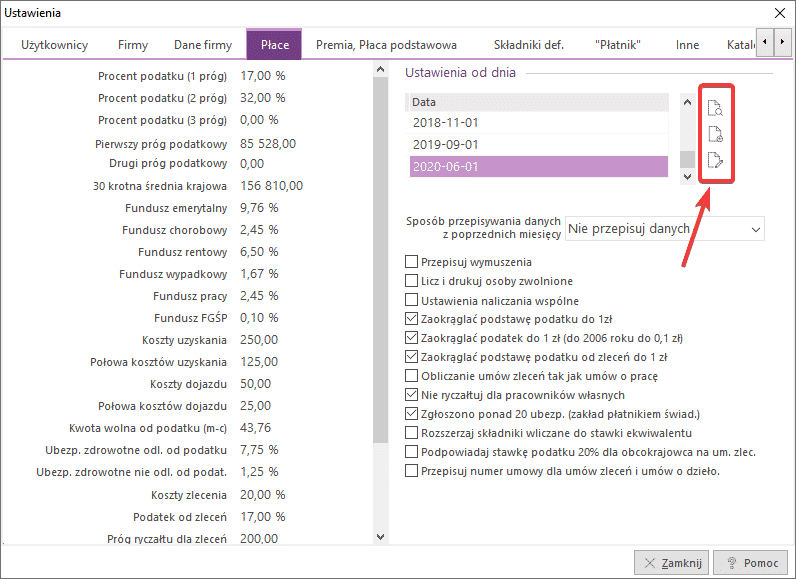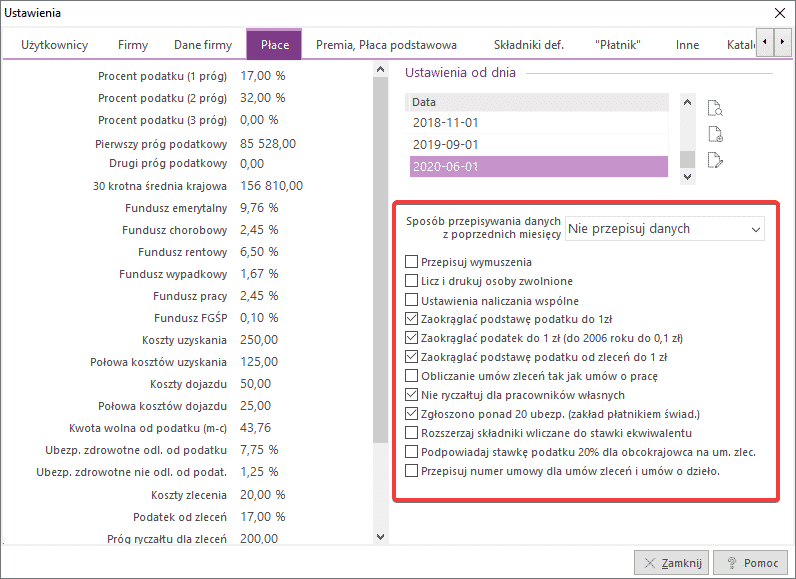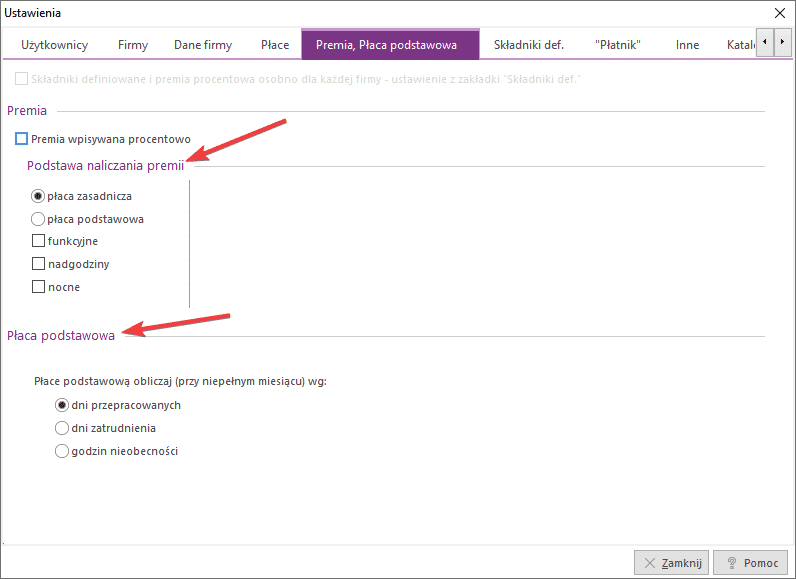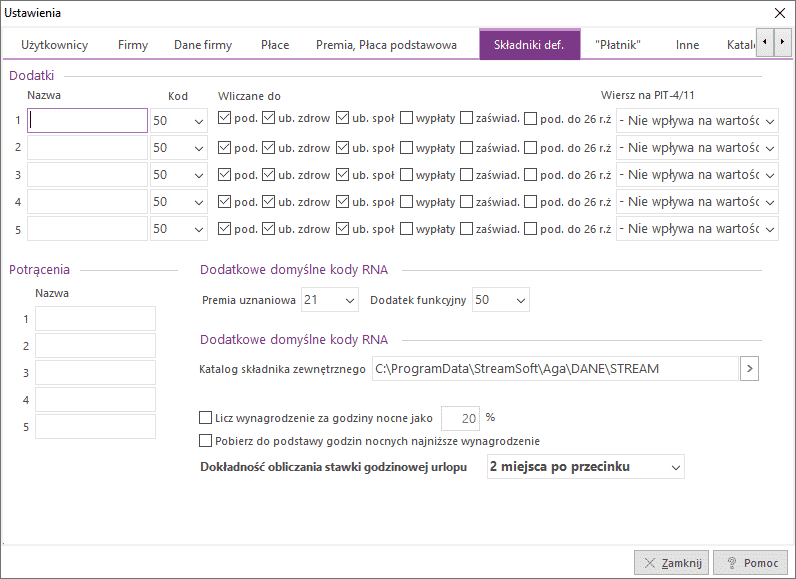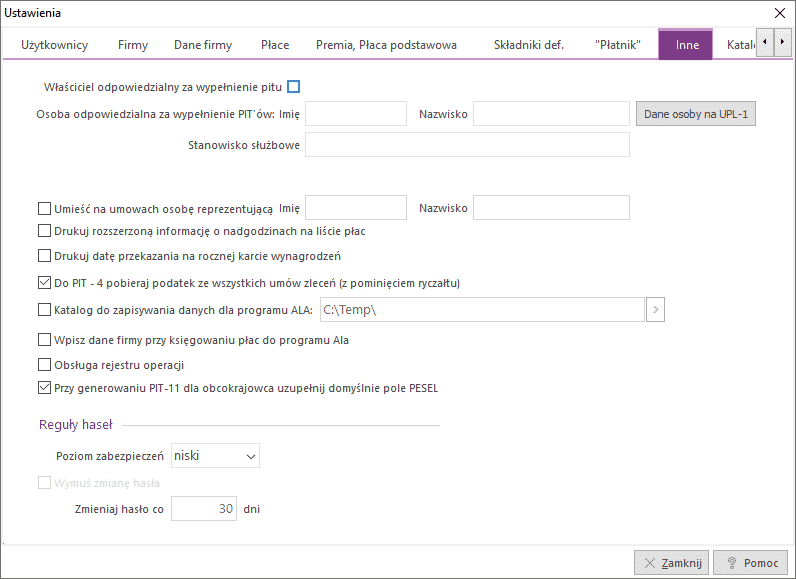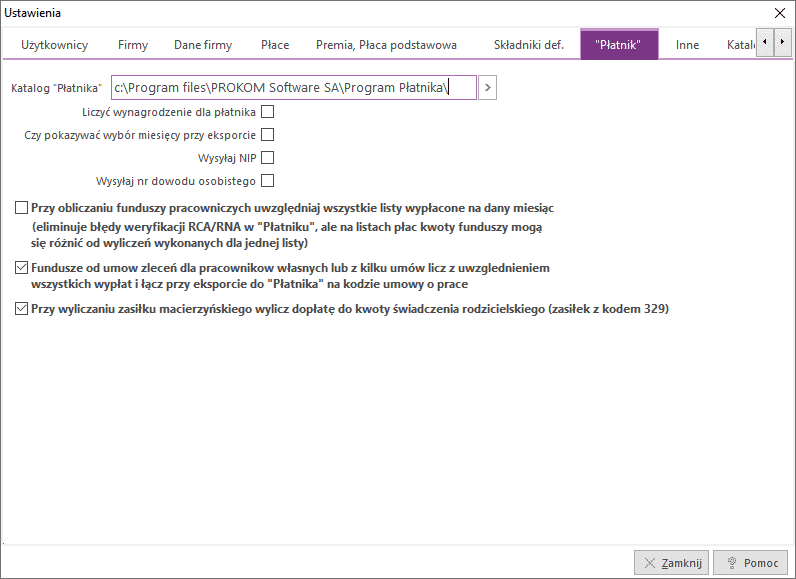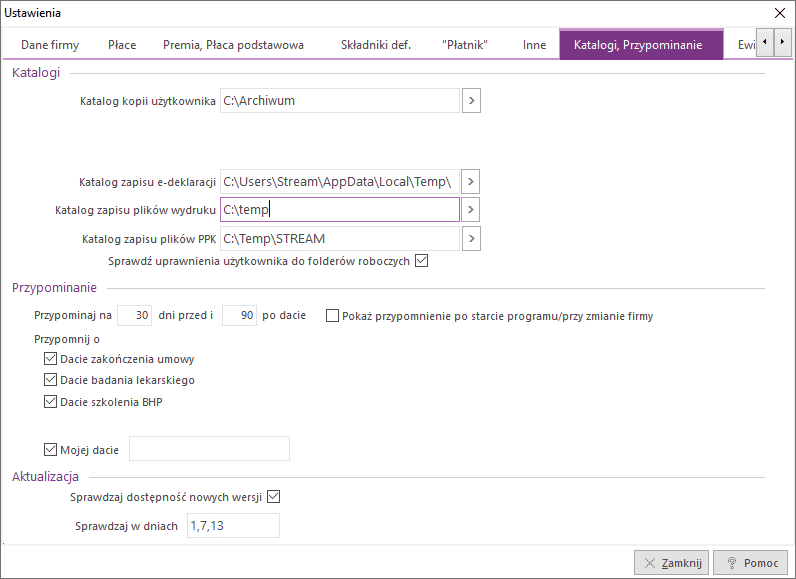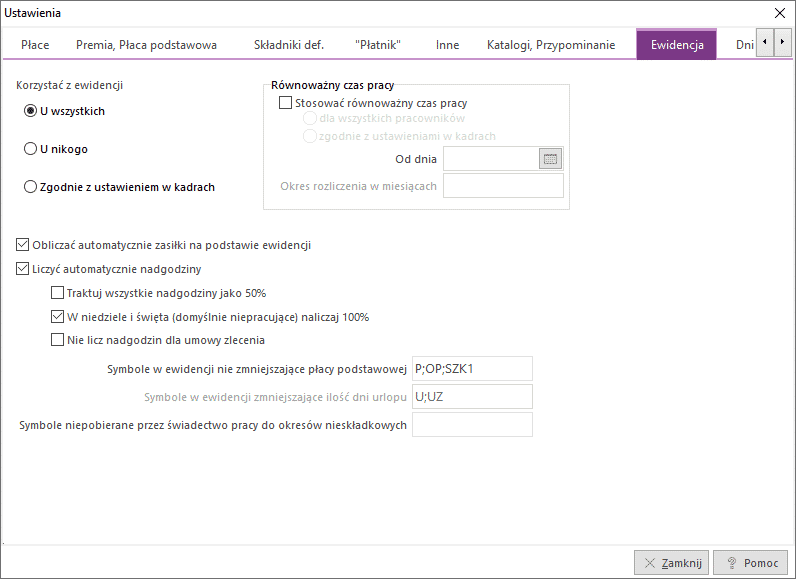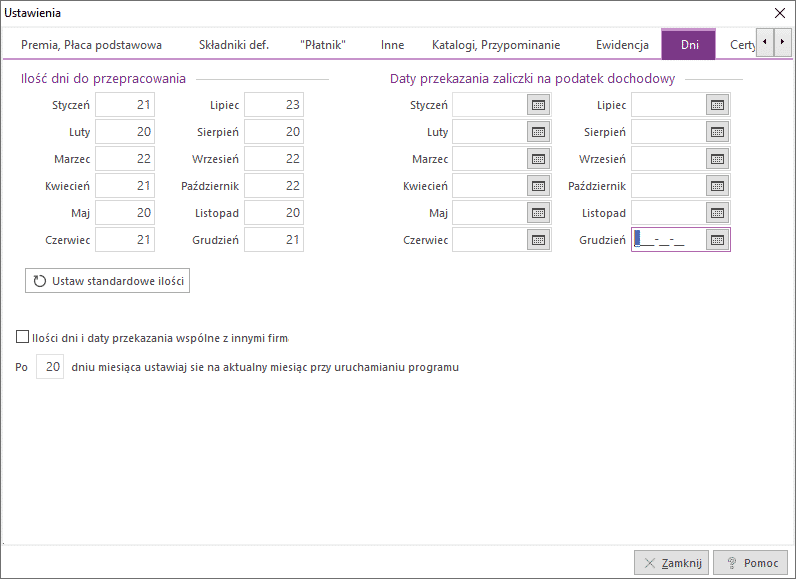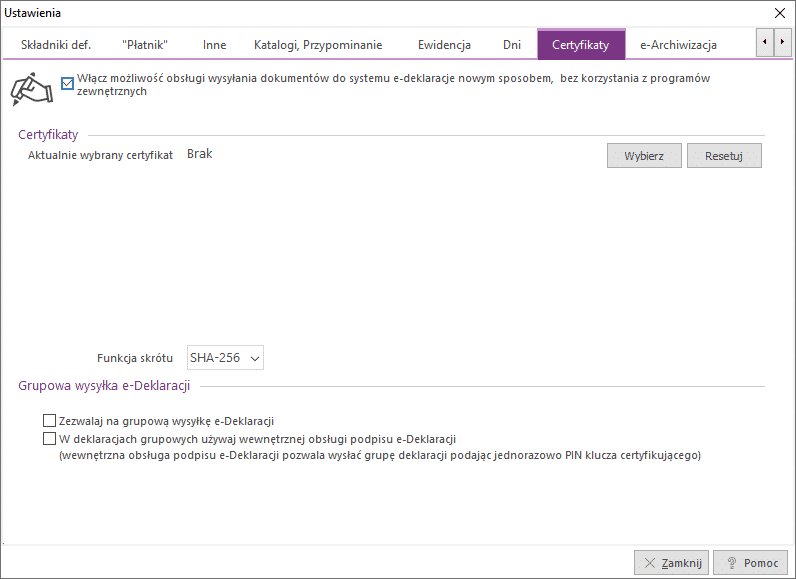- Przygotowanie programu Aga do pracy
- Zakładka Użytkownicy
- Zakładka Firmy
- Zakładka Dane firmy
- Zakładka Płace
- Zakładka Premia, Płaca podstawowa
- Zakładka Składniki definiowane
- Plik DBF
- Dodatkowe opcje
- Zakładka ”Płatnik” oraz „Inne”
- Zakładka Katalogi, Przypominanie
- Zakładka Ewidencja
- Zakładka Dni
- Zakładka Certyfikaty
Przygotowanie programu Aga do pracy
Przed rozpoczęciem pracy w programie, należy sprawdzić ustawienia konfiguracyjne, dostosowując je do własnych potrzeb. Do tego celu służy opcja Ustawienia znajdująca się w menu Inne. Opcję Ustawienia można również uruchomić za pomocą ikony
Po wybraniu tej opcji na ekranie monitora pojawi się okno ustawień, podzielone na zakładki:
Zakładka Użytkownicy
Umożliwia wprowadzanie danych nowego użytkownika <F3>, usuwanie <F8> lub poprawę <F5>. Program po zainstalowaniu zakłada jednego użytkownika o nazwie Admin z hasłem admin. Hasło to, należy zmienić i nikomu nie udostępniać, aby osoby niepowołane nie miały dostępu do danych zawartych w programie. Aby zmienić hasło, należy nacisnąć klawisz <F5> (lub ikonę Popraw) i wpisać nowe hasło w polu Hasło i Hasło powtórzone. Duże i małe litery nie mają tutaj znaczenia. Dodatkowo każdemu użytkownikowi można nadać prawa do poszczególnych opcji. Służy do tego przycisk <Prawa do obsługi> na okienku edycyjnym danych użytkownika. Po jego naciśnięciu pojawi się okno edycyjne, w którym można ustawić prawa dla poszczególnych użytkowników. Nie jest możliwe ustawienie praw dla użytkownika Admin. Standardowo ma on dostęp do wszystkich opcji w programie. Istnieje również możliwość ustalenia dla użytkownika prawa do firm (opcja przydatna w odniesieniu do biur rachunkowych). W tym celu również po przejściu do okna edycyjnego danych użytkownika, należy użyć przycisku <Prawa do firm>. W oknie, które się otworzy można zaznaczyć firmę (y), do których danych użytkownik ma prawo wejść.
Zakładka Firmy
Umożliwia zakładanie <F3>, usuwanie <F8> i edycję <F5> firm, które są obsługiwane w programie. Na zakładce tej podać można tylko identyfikator firmy (który nie może być dłuższy niż 8 znaków) oraz krótki opis.
Zakładka Dane firmy
Umożliwia edycję danych aktualnie ustawionej firmy. Na zakładce tej po użyciu przycisku <Edycja danych firmy>, można definiować dane firmy, zawarte na Stronach I, II, III, IV:
- Dane podstawowe (Nazwa, NIP, Bank, Konto itp.)
- Adres (Miejscowość, Powiat, Gmina)
- Biuro rachunkowe (Nazwa, NIP, Regon)
- Dane na temat działalności (Dane do ZPA, ZFA)
- Integracja z Firmino.pl
Zakładka Płace
Na zakładce podano wszystkie dane, które używane są podczas wyliczania płac. W tym celu, należy użyć ikony Dodaj (lub klawisza <F3>). Jeżeli chcemy dodać nowe ustawienia na dany okres (np. gdy od pewnej daty wchodzą nowe przepisy, w których zmieniły się stawki podatkowe, kwota wolna od podatku lub podstawa naliczania składek ZUS dla właścicieli, koszty zlecenia, podatek od umów zleceń lub próg ryczałtu dla zleceń).
.
Na zakładce znajdują się następujące opcje:
- Sposób przepisywania danych z poprzednich miesięcy – ustawiając odpowiednią wartość, możemy ustalić czy i w jaki sposób program przepisze dane na nowy miesiąc z poprzedniego miesiąca.
- Przepisuj wymuszenia – parametr określa czy podczas przepisywania danych z poprzednich miesięcy przepisywać też wymuszenia nałożone podczas wprowadzania danych.
- Licz i drukuj osoby zwolnione – domyślnie program pomija wszystkie osoby, które nie są zatrudnione w aktualnym miesiącu. Ustawienie to pozwala na uwzględnianie osób zwolnionych.
- Ustawienia naliczania wspólne – parametr jest istotny w wersji dla biur rachunkowych. Określa on czy aktualna firma będzie miała ustawienia podatkowe wspólne z innymi firmami czy też specyficzne.
- Zaokrąglać podstawę podatku do 1 zł – parametr ten, jeśli jest zaznaczony, to powoduje zaokrąglanie kwoty podstawy opodatkowania do pełnego złotego.
- Zaokrąglać podatek do 1 zł (do 2006r – do 0,1 zł) – podobnie jak w/w przypadku program wykona zaokrąglenie wyliczonego podatku do 0,1 zł.
- Zaokrąglać podstawę podatku od zleceń do 1 zł – tak jak w poprzednim parametrze tylko w stosunku do umów zleceń.
- Obliczanie umów zleceń tak jak umów o pracę – zaznaczenie tej opcji spowoduje, iż umowy zlecenie będą liczone dokładnie w taki sam sposób, jak umowy o pracę, nie uwzględniając ryczałtu od zleceń, kosztów i podatku (20%).
- Nie ryczałtuj dla pracowników własnych – funkcja powoduje zmianę sposobu naliczania wynagrodzenia z umowy zlecenie dla pracowników własnych zatrudnionych na podstawie umowy o pracę i wykonujących dodatkowe zlecenie) – dot. zmian w przepisach o podatku dochodowym od osób fizycznych w roku 2002.
- Zgłoszono ponad 20 ubezpieczonych (zakład płatnikiem składek) – parametr ten zaznacza się wtedy, gdy w firmie zatrudnionych jest ponad 20 pracowników i zakład pracy jest zobowiązany do wypłaty zasiłków.
- Rozszerzaj składniki wliczane do stawki ekwiwalentu – opcja ta powoduje, że przy obliczaniu kwoty ekwiwalentu urlopowego, rozszerzeniu ulegają składniki wliczone jako średnia z poprzednich miesięcy.
Zakładka Premia, Płaca podstawowa
Zakładka umożliwia ustalenie składników wchodzących do premii, jeżeli ta ma być naliczana procentowo:
- płaca zasadnicza,
- płaca podstawowa,
- funkcyjne,
- nadgodziny,
- nocne.
Płaca podstawowa – opcja pomocna jest, gdy np. nowo przyjęty pracownik jest zatrudniony niepełny miesiąc.
Przy zaznaczonej opcji:
- wg dni przepracowanych – program płacę podstawową wylicza następująco: płaca zasadnicza/ilość dni roboczych w miesiącu * ilość dni przepracowanych,
- wg dni zatrudnienia – płaca podstawowa jest wyliczana w następujący sposób: płaca zasadnicza /ilość dni w danym miesiącu * ilość dni zatrudnienia,
- wg godzin nieobecności – płaca podstawowa wyliczana jest następująco: płaca zasadnicza/ilość godzin do przepracowania w miesiącu * ilość godzin przepracowanych.
Zakładka Składniki definiowane
Zakładka pozwala dodać dodatkowe niestandardowe składniki do płac. Możliwe jest dodanie pięciu składników jako Dodatki do brutto oraz pięciu składników do Potrąceń. Aby dodać składnik, wystarczy wpisać jego nazwę w polu edycyjnym. Należy też podać kod składnika do brutto, aby mógł zostać poprawnie zakwalifikowany do programu Płatnik oraz uwzględniony podczas naliczania stawki chorobowego za jeden dzień. Dodatkowe ustawienia przy każdym składniku, umożliwiają określenie czy dany składnik ma być wliczany do brutto, ubezpieczenia społecznego, ubezpieczenia zdrowotnego czy do wyliczania wynagrodzenia za urlop. Nie wybranie żadnego z tych ustawień spowoduje, że składnik będzie wliczony tylko do wypłaty.
Plik DBF
Istnieje możliwość pobierania jednego ze składników z zewnętrznego pliku DBF – Katalog składnika zewnętrznego. W tym polu, należy podać nazwę katalogu wraz ze ścieżką dostępu, w którym znajduje się plik zawierający zewnętrzny składnik definiowany do brutto. Wartość jego zostanie odczytana, gdy przed nazwą składnika umieścimy znak @. Plik ten musi posiadać określony format:
- powinien być zapisany w standardzie .dbf (Data Base Format for Windows),
- musi zawierać kolumny : NIP – tekstowa, KWOTA – numeryczna,
- nazwa pliku : nnxxxxxx.dbf, gdzie:
– nn – nr miesiąca na dwóch znakach,
– xxxxxx – pierwsze sześć znaków z nazwy składnika.
Dodatkowe opcje
- Wyszukiwanie wartości składnika dla konkretnej osoby odbywa się po polu NIP, a odpowiadająca mu Kwota, pobierana jest jako wartość składnika w zadanym miesiącu.
- W przypadku biur rachunkowych istnieje możliwość określenia czy składniki definiowane są wspólne dla wszystkich firm, czy nie. Określa to parametr Składniki definiowane osobno dla każdej firmy.
- Parametr Licz wynagrodzenie za godziny nocne jako, pozwala na wprowadzenie automatycznego naliczania dopłaty do godzin nocnych na zasadzie stałego procentu.
- Opcja Pobierz do podstawy godzin nocnych najniższe wynagrodzenie, umożliwia naliczanie podstawy godzin nocnych z najniższego wynagrodzenia, podczas gdy pracownik ma inną kwotę wynagrodzenia.
- Na podanej zakładce można również określić czy stawka godzinowa urlopu ma być obliczana z dokładnością do 2, 3 lub 4 miejscach po przecinku. Do tego celu służy parametr Dokładność obliczania stawki godzinowej urlopu – 2, 3, 4 miejsca po przecinku.
Zakładka ''Płatnik'' oraz "Inne"
- Zawiera pole do wpisania katalogu programu Płatnik. Wybrany katalog można wpisać z klawiatury lub wybrać za pomocą przycisku obok.
- Umożliwia określenie czy naliczać wynagrodzenie dla płatnika za wypełnianie deklaracji DRA. Służy do tego parametr Liczyć wynagrodzenie dla płatnika.
- Przy eksporcie do płatnika pod uwagę brany jest miesiąc aktualnie ustawiony w oknie Płace. Parametr Czy pokazywać wybór miesiąca przy eksporcie powoduje pytanie – za który miesiąc chcemy eksportować dane niezależnie od miesiąca w płacach. Jest to szczególnie przydatna opcja dla firm, które wypłacają wynagrodzenie w miesiącu następnym (np. za marzec w kwietniu). Wówczas należy pamiętać o tym, że wszelkie dane do programu Płatnik wysyłane są po dacie wypłaty.
- Parametr Przy obliczaniu funduszy pracowniczych uwzględniaj wszystkie listy wypłacone na dany miesiąc, pozwala na takie skonfigurowanie programu, aby przy eksporcie do programu Płatnik, uwzględniał wszystkie listy wynagrodzeń. Opcja szczególnie przydatna w momencie występowania list dodatkowych (np. lista trzynastek), która eliminuje możliwość powstania w programie Płatnik ewentualnych różnic groszowych związanych z obowiązkiem naliczania składek od sumy wszystkich wynagrodzeń dla danej osoby.
- Parametr Fundusze od umów zleceń dla pracowników własnych lub z kilku umów licz z uwzględnieniem wszystkich wypłat i łącz przy eksporcie do „Płatnika” na kodzie umowy o pracę – powoduje, że w przypadku wystąpienia dwóch i więcej umów o pracę lub umowy o pracę i umowy zlecenie, program prześle dane do programu Płatnik pod jednym kodem tytułu ubezpieczenia odpowiednim dla umowy o pracę (np. 011000).
- Parametr Właściciel odpowiedzialny za wypełnienie PIT-u, pozwala określić dane jednego z właścicieli do wydruku w polu Osoba odpowiedzialna za wypełnienie PIT’ów.
- Parametr Osoba odpowiedzialna za wypełnienie PIT’ów, pozwala określić dane osoby odpowiedzialnej za wypełnianie tych dokumentów.
- Parametr Drukuj rozszerzoną informację o nadgodzinach na liście płac – zaznaczenie tego pola umożliwia wydrukowanie na liście płac wszystkich informacji o nadgodzinach, a nie tylko łączną kwotę za nadgodziny.
- Parametr Drukuj datę przekazania na rocznej karcie wynagrodzeń. Zaznaczenie tej opcji powoduje, że na rocznej karcie wynagrodzeń będzie drukowana data przekazania deklaracji równa 20 dnia następnego miesiąca. Niezaznaczenie tej opcji powoduje, że na rocznej karcie wynagrodzeń w polu data przekazania deklaracji nie będzie drukowana żadna data (można to pole wypełnić ręcznie po wydrukowaniu).
- Parametr Do PIT-4 pobieraj podatek ze wszystkich umów zleceń (z pominięciem ryczałtu) pozwala umieścić na PIT-4 podatek z umów zleceń w pozycji nr 50 lub w pkt. 9 poz.119-130 PIT-4R.
- Umieść w katalogu … dane dla Ala o składkach właścicieli – zaznaczenie tej opcji powoduje, że w momencie wysyłania dokumentów do programu Płatnik, program prześle również dane o składkach na ubezpieczenie społeczne i zdrowotne za dany miesiąc do deklaracji PIT-5(L). Należy jednak pamiętać, aby katalog ten był taki sam jak w programie Ala (w innym przypadku program Ala nie będzie mógł odczytać wysłanych poleceń). Składki ZUS właściciela są wykazywane w miesiącu następnym czyli, jeżeli z programu Aga były wysyłane dokumenty do programu Płatnik za miesiąc lipiec, to składki ZUS właściciela w PIT-5(L) za miesiąc lipiec będą widoczne na deklaracji za miesiąc sierpień.
Zakładka Katalogi, Przypominanie
- Katalog kopii użytkownika – określa miejsce, do którego będą kopiowane dane programu (będzie wykonywana tzw. archiwizacja). Domyślnie parametr ten ustawiony jest na dysk lokalny „C:\”.
- Katalog zapisu e-Deklaracji – miejsce, w którym zapisujemy e-deklaracje wygenerowane w programie kadrowym
- Przypominanie – pozwala określić liczbę dni, przed którą i po której program przypomni nam w formie komunikatu o dacie:
– zakończenia umowy,
– badania lekarskiego,
– szkolenia BHP,
– mojej dacie.
Daty powyższe przypisuje się indywidualnie każdemu pracownikowi w danych kadrowych Dane pracownika->Strona V. - Pokaż przypomnienie po starcie programu/przy zmianie firmy – okno z komunikatem przypomnienia pojawia się zaraz po uruchomieniu programu.
- Aktualizacja – w tym miejscu możemy zaznaczyć, czy program ma automatycznie sprawdzać dostępność nowej wersji programu i jeżeli tak, to w jakich dniach każdego miesiąca ma to robić.
Zakładka Ewidencja
- Korzystać z ewidencji – określa sposób korzystania z ewidencji u pracowników. Wybranie opcji Zgodnie z ustawieniem w kadrach, pozwala na indywidualne określenie czy u danego pracownika należy korzystać z ewidencji, czy nie.
- Obliczać automatycznie zasiłki na podstawie ewidencji – zaznaczenie tego parametru powoduje, określenie czy program automatycznie po wypełnieniu ewidencji obecności pracownika ma pobrać do danych płacowych okresy świadczeń przerwy i wyliczyć je.
- Liczyć automatycznie nadgodziny – parametr pozwala określić czy program automatycznie po wpisaniu w ewidencji obecności pracownika większej ilości godzin ma je przeliczyć na nadgodziny. Można też określić rodzaje nadgodzin – czy wszystkie nadgodziny mają być traktowane jako 50% i czy w niedziele i święta nadgodziny naliczać jako 100%.
- Pole Symbole w ewidencji nie zmniejszające płacy podstawowej – pozwala ustawić, które symbole w ewidencji nie zmniejszają płacy podstawowej. Poszczególne symbole, należy dopisywać oddzielając je od pozostałych znakiem ‘;’ (średnik). Domyślnie jest tam wpisane ‘P;OP’.
- Pole Symbole w ewidencji zmniejszające ilość dni urlopu jest analogiczne do pola powyżej.
- Pole Symbole nie pobierane przez świadectwo pracy do okresów nieskładkowych pozwala ustawić, które symbole w ewidencji nie będą pobierane do świadectwa pracy do okresów nieskładkowych. W tym miejscu należy określić, które składniki wynagrodzenia nie będą pobierane do świadectwa pracy jako okresy nieskładkowe.
- Równoważny czas pracy – opcja skierowana jest do pracowników sezonowych, na umowie czasowej
Zakładka Dni
Zakładka umożliwia ustawienie ilość dni do przepracowania w poszczególnych miesiącach aktualnie ustawionego w programie roku.
Za pomocą przycisku <Ustaw standardowe ilości> można wpisać dane zaszyte w programie. Ustawienie Ilości dni i daty przekazania wspólne z innymi firmami jest ważne w wersji wielofirmowej. Określa czy ilości dni do przepracowania są dla wszystkich firm takie same. Zakładka ta umożliwia również podanie dat przekazania zaliczki na podatek dochodowy w poszczególnych miesiącach. Opcja Po … dniu miesiąca ustawiaj się na aktualny miesiąc przy uruchamianiu programu jest pomocna przy zamykaniu płac. Jeżeli np. do 10 dnia miesiąca są już naliczone płace, wówczas ustawiając liczbę 10 program po tym dniu zmieni miesiąc na aktualny. Po prawej stronie okna edycyjnego możemy ustawić daty przekazania zaliczki na podatek dochodowy w zależności od miesiąca.
Zakładka Certyfikaty
Na tej zakładce można wybrać certyfikat kwalifikowany, który ma zostać użyty do podpisywania dokumentów wysyłanych do systemu e-Deklaracje. Dane o certyfikacie są pobierane z systemu Windows, gdzie certyfikaty te są zainstalowane. Po włączeniu możliwości obsługi wysyłania dokumentów do systemu e-Deklaracji nowym sposobem i wybraniu odpowiedniego certyfikatu cały proces generowania, podpisywania i wysyłania dokumentu do e-Deklaracji będzie odbywał się tylko i wyłącznie w programie Aga.